发布时间:2022-01-04 14: 15: 35
品牌型号:联想小新16pro2021
系统:win11
软件版本:ABBYY FineReader 15
在我们日常学习办公中,pdf是一种很常见的文件格式之一,在办公中为了保证传输文档的格式以及文档内容的安全性,我们会将图片转换成pdf的形式给别人浏览或者保存的操作。但是反过来看,如果我们有一份pdf文件需要转换成jpg格式的话,我们要怎么转换呢?很多人估计会感觉很麻烦,其实方法很简单,我们使用OCR文字识别软件就可以轻松完成。下面就让小编用OCR文字识别软件来介绍一下怎样把pdf图片转换成jpg格式pdf批量转换成jpg最简单方式。
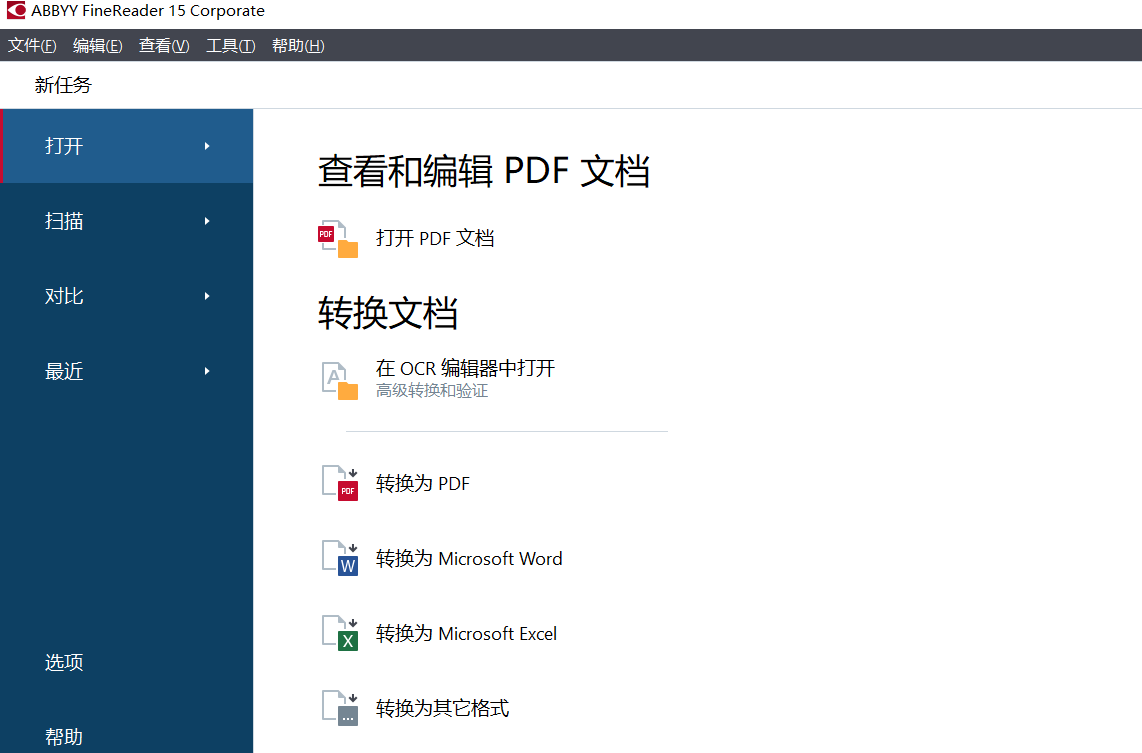
一、怎样把pdf图片转换成jpg格式
1、打开软件,选择“打开pdf文档”
电脑桌面打开OCR文字识别软件,然后会出现软件的主界面,我们可
以看到“打开pdf文档”这个选项。例如图二。
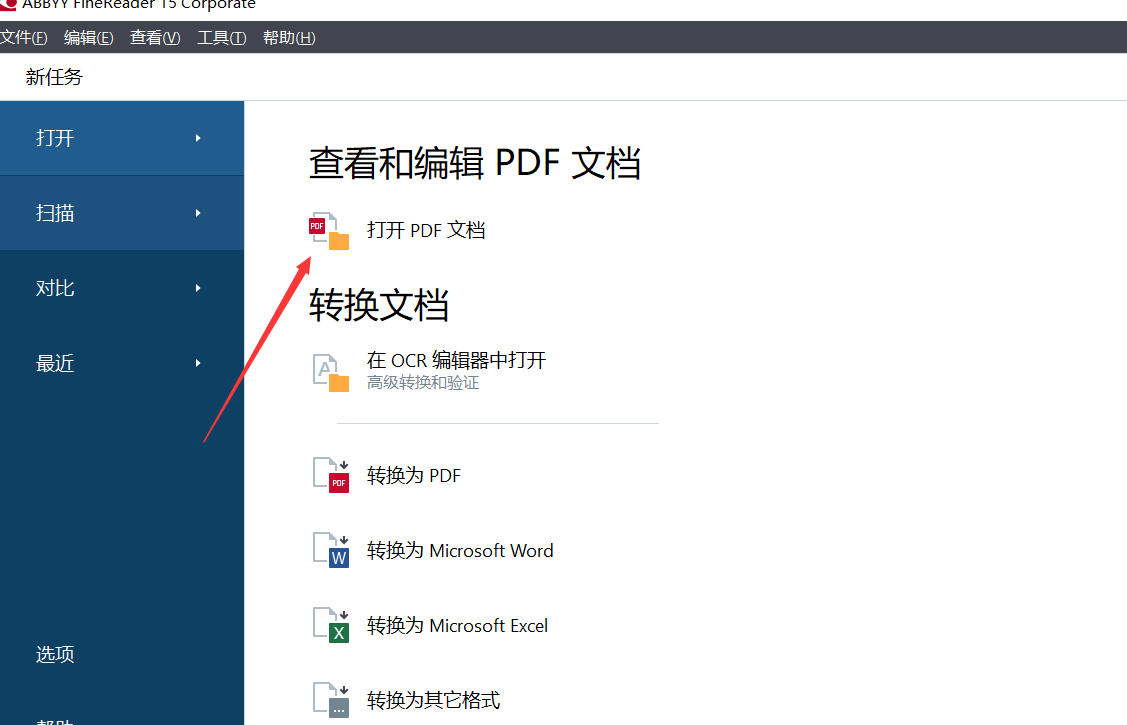
2、选择文档
上述操作完成后,会弹出选择另外一个界面,选择需要转换成jpg格式的文档。点击右下角的“打开”选项。例如图三。
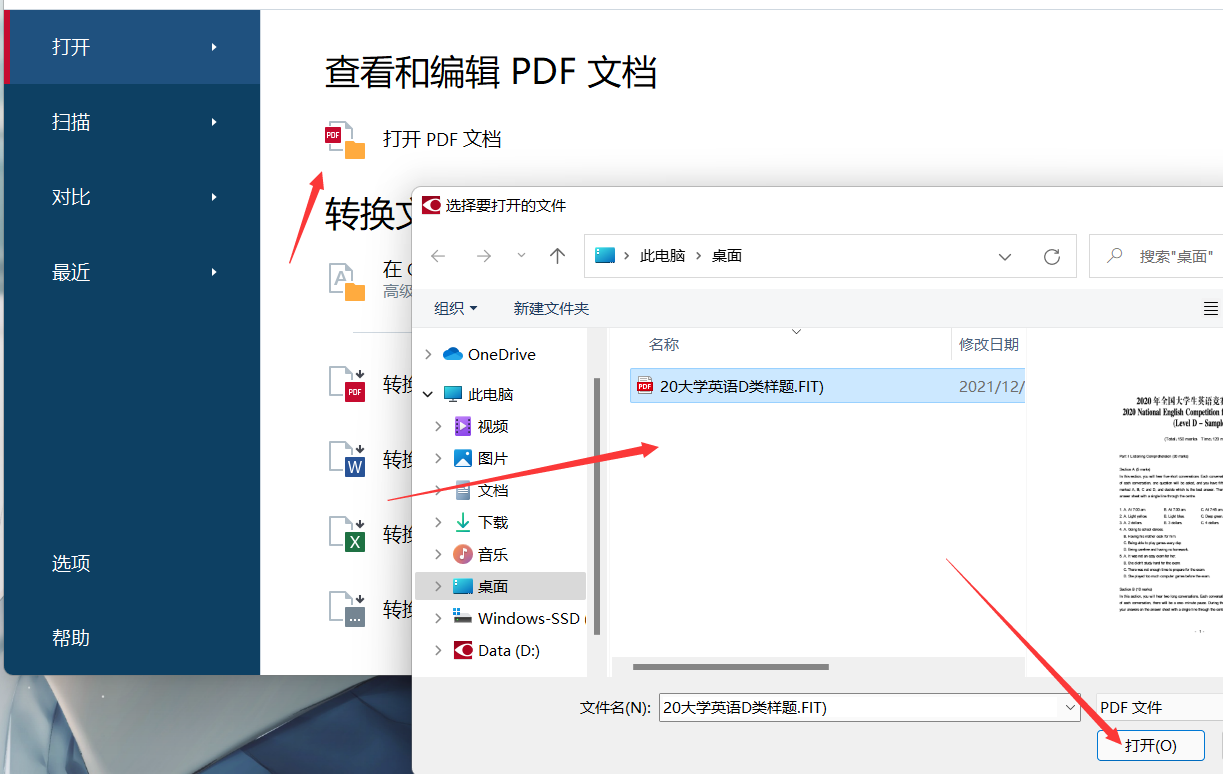
3、选择“页面图像”
打开文档后会弹出另外一个界面,在界面的左上角,有“另存为”选项,点击此选项,选择最底下的“页面图像”。例如图四。
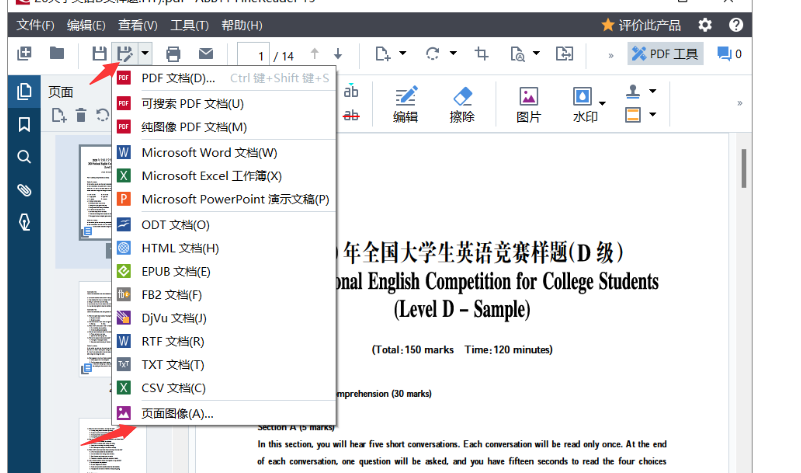
4、格式转换
点击“页面图像”后会出现一个弹窗,在保存类型中选择jpg格式,点击右下角的“保存”选项。这样就可以将pdf文档转换成jpg格式了。例如图五。
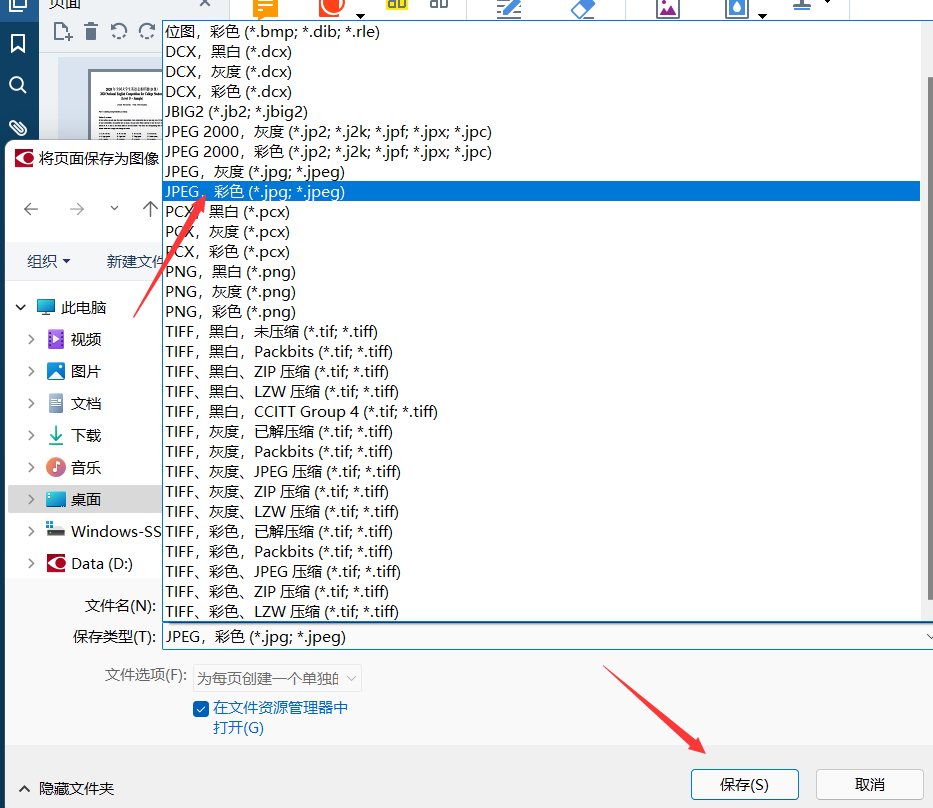
二、pdf批量转换成jpg最简单方式
上述小编向大家介绍了怎样把pdf图片转换成jpg格式,那么又一个问题来了,pdf批量转换成jpg最简单方式,接下来就让小编用OCR文字识别软件为大家介绍pdf转换成jpg的最简单方式。
1、合并文档
将需要批量转换的文档进行合并处理,例如图六,选择软件页面的“转换为pdf”,将所有文件合并为一个文档。
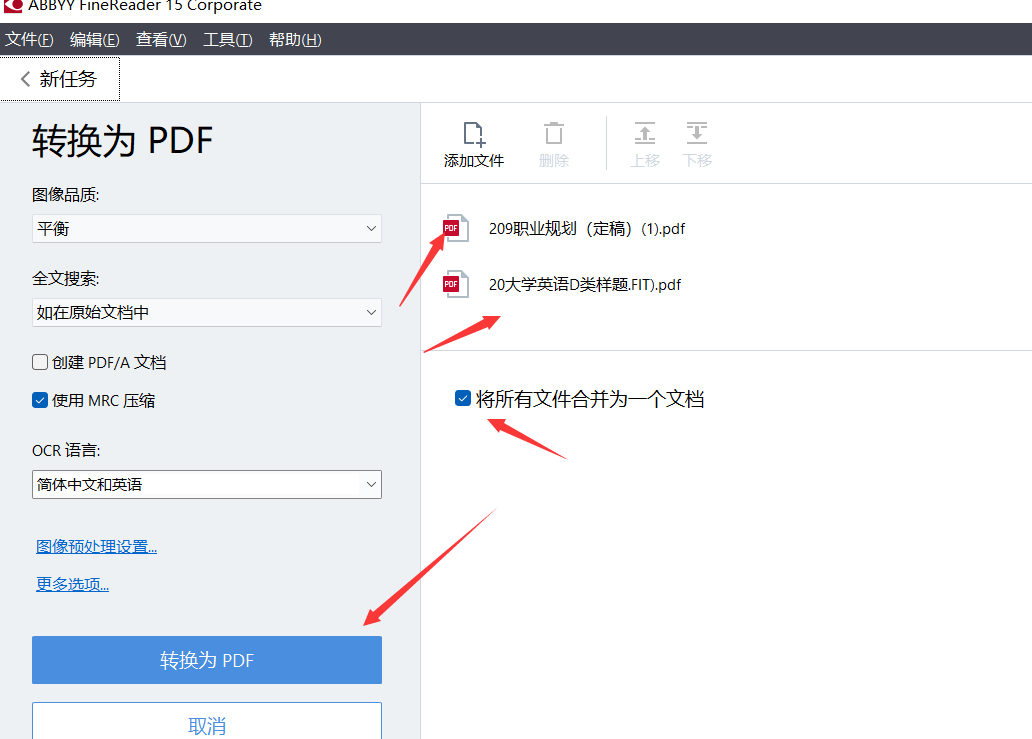
2、批量转换
文档合并完成后会被ABBYY直接打开,按照上面的方法进行转换,保存到桌面,并且查看一下文档是否是jpg格式。例如图七。图七我们可以清楚的看到两个需要转换pdf文档已经批量转换成jpg格式。
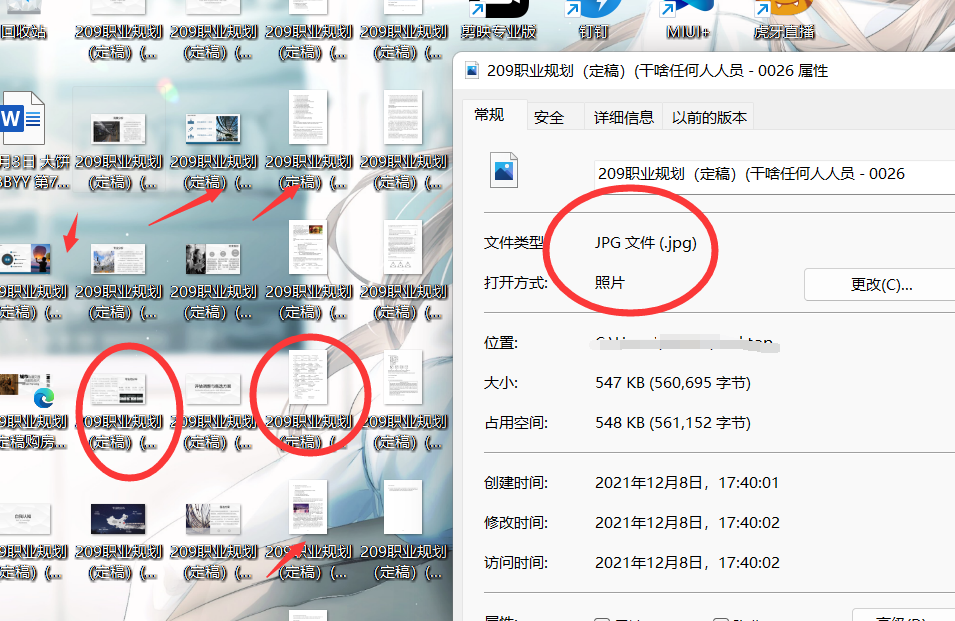
上述内容就是关于怎样把pdf图片转换成jpg格式pdf批量转换成jpg最简单方式的全部内容了,如果大家想了解更多关于OCR文字识别软件的信息,大家可以访问ABBYY的中文官网。
作者:大饼
展开阅读全文
︾
读者也喜欢这些内容:

pdf变成jpg格式的软件有哪些 pdf变成jpg格式图片怎么弄
PDF是一种常见的文档格式,JPG是一种常见的图片格式。PDF文件转换成JPG格式可以帮助你更方便地处理和使用PDF文件中的图片内容。那有什么软件可以将PDF文件转换成JPG格式呢?下面一起来了解pdf变成jpg格式的软件有哪些,pdf变成jpg格式图片怎么弄的相关内容。...
阅读全文 >

Word转PDF怎么不分页 Word转PDF怎么保留导航
有许多平台上传文件时都不能直接上传文档格式,而是要求上传PDF格式,然而PDF格式的文件又不能直接进行编辑,因此我们需要将Word文档格式转换成PDF格式之后才能提交。但这也引发了一系列的问题,例如转换成Word文档后存在空白页、转换后格式发生变化等情况,今天我们就来说一说Word转PDF怎么不分页,Word转PDF怎么保留导航。...
阅读全文 >

几款常用的OCR文字识别软件
图片文字提取软件是什么呢?随着大家的办公需求的加大,现在已经有很多的办公软件出现了,那么,图片文字提取软件便是其中的一种,因为现在制作图片的要求也比较高,所以,在图片上加入文字也是很正常的事情,那么,怎么样才能够直接将图片中的文字提取出来呢?...
阅读全文 >

PDF转Excel如何不分页 PDF转Excel表头如何保留或删除
我们在工作或者生活中会经常接触到一些PDF格式的文件,而PDF文件最大的特点在于其较难编辑,因此我们经常需要将PDF文件转换成其他格式的文件。在这个过程中,我们需要使用到一些专业的PDF编辑软件,那么今天我们就来说一说PDF转excel如何不分页,以及PDF转excel表头如何保留或删除。...
阅读全文 >